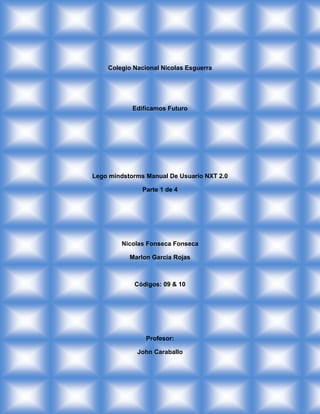
Guia de usuario 4 - 4
- 1. Colegio Nacional Nicolas Esguerra Edificamos Futuro Lego mindstorms Manual De Usuario NXT 2.0 Parte 1 de 4 Nicolas Fonseca Fonseca Marlon Garcia Rojas Códigos: 09 & 10 Profesor: John Caraballo
- 3. Haga clic en buscar o Scan. Aparecerá una lista de dispositivos en una ventana del cual elegirá el que necesita. El NXT que seleccione aparecerá en la pantalla como disponible, haga clic en el botón conect.
- 4. Submenú Bluetooth: Conectando por primera vez Seleccione el submenú Bluetooth
- 5. Bluetooth y ventana NXT: Puede visualizar el estado de la conexión con la ventana NXT (NXT window) donde puede cambiar el nombre de su NXT, revisar el estado de batería, memoria y eliminar programas. Puede verificar el estado de la conexión en el NXT: Seleccionado Search automáticamente empezara a buscar otros dispositivos Bluetooth. CONTACTOS: Aquí se guarda una lista de los dispositivos a los que se ha conectado previamente y ya no necesitara de nuevo contraseña. CONEXIONES: Esta lista incluye las conexiones actuales (máximo 3) aunque solo puede comunicarse con 1.
- 6. Conexión de un NXT a otro NXT:
- 7. Conexión a más de un NXT: Se pueden conectar hasta tres NXT pero solo se puede comunicar con uno. Envió de archivos de un NXT a otro NXT: Se pueden enviar archivos (como sonidos, programas, etc.) entre dos NXT por medio de la conexión Bluetooth. Instalación de software: Requisitos de Software: El software requiere unos requisitos básicos para el sistema: Acerca del software: LEGO es el desarrollador del software que es sencillo de utilizar para principiantes pero potente para usuarios expertos. LEGO MINDSTORMS EDUCATION es una versión del programa LabVIEW que se usa para programas todo tipo de dispositivos alrededor del mundo como MP3, DVD, celulares, etc.
- 8. Instalación:
- 9. Primer programa: Abra el programa haciendo clic en el icono del programa. Escriba el nombre del programa y haga clic en Ir. Haga clic en el icono de sonido.
- 11. Una presentación rápida: 1. Robot educador 2. Mi portal 3. Barra de herramientas 4. Zona de trabajo 5. Ventana de ayuda contextual 6. Mapa zona de trabajo 7. Paleta de programación 8. Panel de control 9. Controlador 10.Ventana NXT
